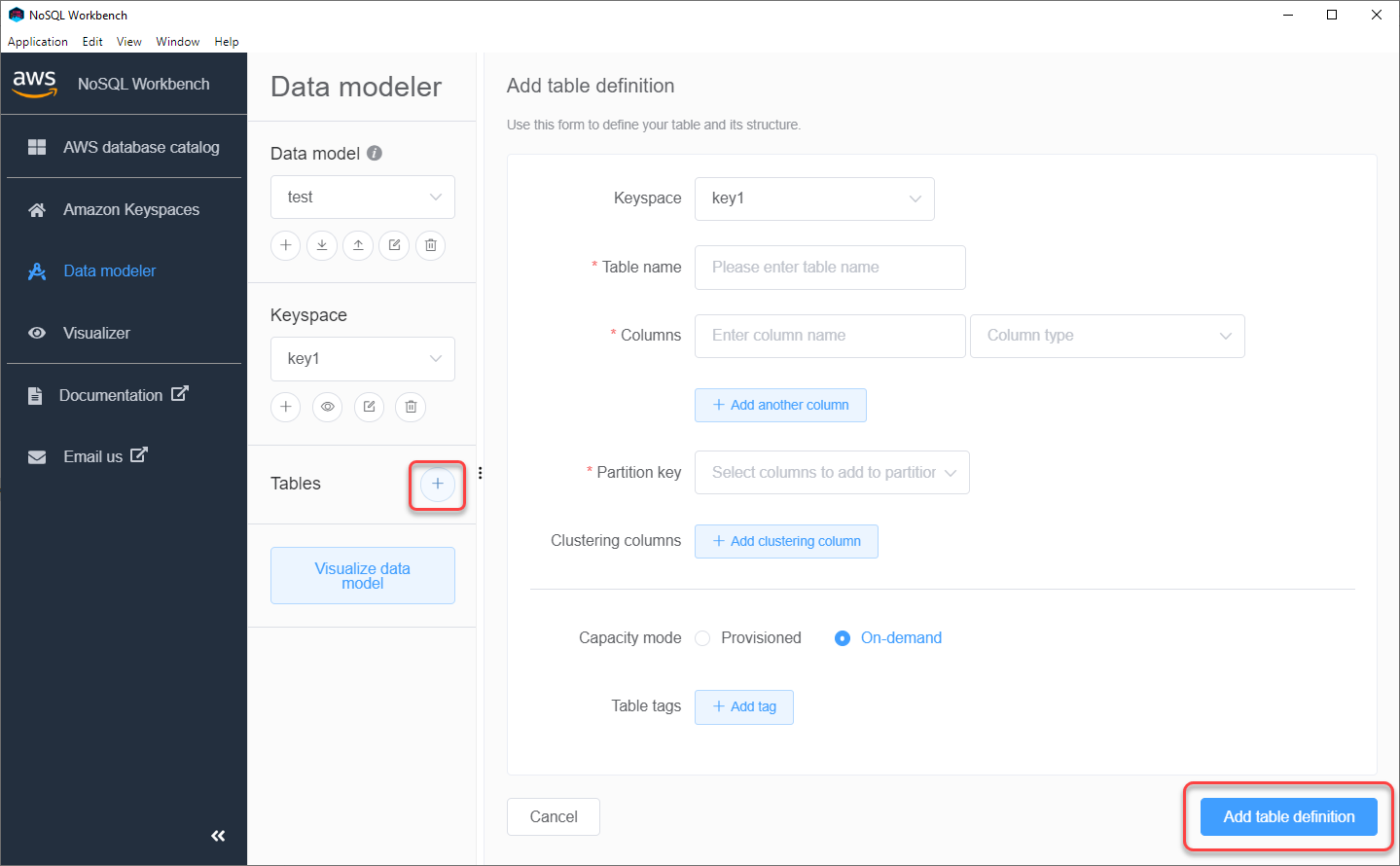Le traduzioni sono generate tramite traduzione automatica. In caso di conflitto tra il contenuto di una traduzione e la versione originale in Inglese, quest'ultima prevarrà.
Crea un nuovo modello di dati con NoSQL Workbench
Puoi utilizzare il modellatore di dati NoSQL Workbench per progettare nuovi modelli di dati basati sui modelli di accesso ai dati dell'applicazione. Per creare un nuovo modello di dati per Amazon Keyspaces, puoi utilizzare il modellatore di dati NoSQL Workbench per creare keyspace, tabelle e colonne. Segui questi passaggi per creare un nuovo modello di dati.
-
Per creare un nuovo keyspace, scegli il segno più in Keyspace.
In questo passaggio, scegli le seguenti proprietà e impostazioni.
-
Nome dello spazio chiave: immettete il nome del nuovo spazio chiave.
-
Strategia di replica: scegli la strategia di replica per il keyspace. Amazon Keyspaces lo utilizza SingleRegionStrategyper replicare i dati tre volte automaticamente in più AWS zone di disponibilità. Se hai intenzione di affidare il modello di dati a un cluster Apache Cassandra, puoi scegliere o. SimpleStrategyNetworkTopologyStrategy
-
Tag Keyspaces: i tag delle risorse sono opzionali e consentono di classificare le risorse in diversi modi, ad esempio per scopo, proprietario, ambiente o altri criteri. Per ulteriori informazioni sui tag per le risorse di Amazon Keyspaces, consulta. Utilizzo di tag ed etichette per le risorse Amazon Keyspaces
-
-
Scegli Aggiungi definizione dello spazio chiave per creare lo spazio chiave.
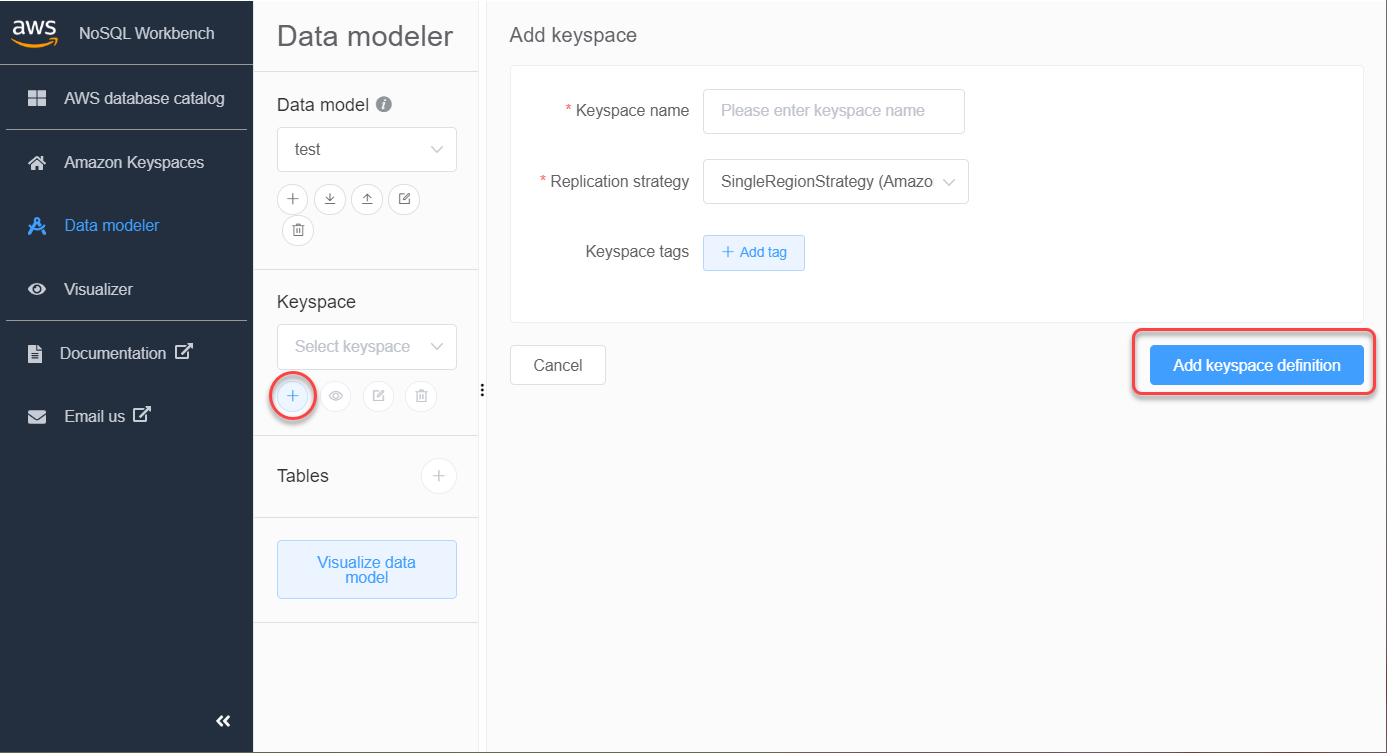
-
Per creare una nuova tabella, scegli il segno più accanto a Tabelle. In questo passaggio, definisci le seguenti proprietà e impostazioni.
-
Nome tabella: il nome della nuova tabella.
-
Colonne: aggiungi un nome di colonna e scegli il tipo di dati. Ripeti questi passaggi per ogni colonna dello schema.
-
Chiave di partizione: scegli le colonne per la chiave di partizione.
-
Colonne di raggruppamento: scegli le colonne di raggruppamento (opzionale).
-
Modalità capacità: scegli la modalità di capacità di lettura/scrittura per la tabella. È possibile scegliere la capacità fornita o su richiesta. Per ulteriori informazioni sulle modalità di capacità, consulta. Configura le modalità di capacità di lettura/scrittura in Amazon Keyspaces
-
Tag di tabella: i tag delle risorse sono opzionali e consentono di classificare le risorse in diversi modi, ad esempio per scopo, proprietario, ambiente o altri criteri. Per ulteriori informazioni sui tag per le risorse di Amazon Keyspaces, consulta. Utilizzo di tag ed etichette per le risorse Amazon Keyspaces
-
-
Scegli Aggiungi definizione di tabella per creare la nuova tabella.
-
Ripeti questi passaggi per creare tabelle aggiuntive.
-
Continua Visualizzazione di modelli di dati con NoSQL Workbench a visualizzare il modello di dati che hai creato.